EXCEL版固定资产明细账
办公室固定资产盘点表excel

办公室固定资产盘点表excel在一个现代化的办公室环境中,固定资产盘点是非常重要的一项工作。
办公室固定资产盘点表excel是一种非常有效的工具,它可以帮助企业管理者对办公室内的固定资产进行清晰、系统的管理和盘点。
在这篇文章中,我们将探讨办公室固定资产盘点表excel 的重要性以及如何有效地使用它来管理办公室的固定资产。
首先,办公室固定资产盘点表excel可以帮助企业管理者清晰地了解办公室内的固定资产情况。
通过这种表格,管理者可以记录每一项固定资产的名称、型号、购置日期、购置金额等重要信息。
这样一来,管理者可以随时查阅这些信息,了解每一项固定资产的具体情况,从而更好地进行资产管理和决策。
其次,办公室固定资产盘点表excel还可以帮助企业管理者进行固定资产的盘点工作。
通过这种表格,管理者可以逐项盘点每一项固定资产,并记录下盘点的结果。
这样一来,管理者可以清晰地了解办公室内固定资产的实际情况,及时发现并解决固定资产管理中的问题,确保固定资产的安全和完整。
最后,办公室固定资产盘点表excel还可以帮助企业管理者进行固定资产的折旧计算。
通过这种表格,管理者可以记录每一项固定资产的折旧情况,从而清晰地了解固定资产的价值变化情况。
这样一来,管理者可以更好地进行资产的价值管理和决策,确保固定资产的价值得到充分的发挥。
综上所述,办公室固定资产盘点表excel是一种非常重要的工具,它可以帮助企业管理者清晰地了解办公室内的固定资产情况,进行固定资产的盘点工作,以及进行固定资产的折旧计算。
因此,我们应该充分利用这种工具,加强对办公室固定资产的管理和盘点工作,确保固定资产的安全和完整,为企业的发展提供有力的支持。
固定资产明细帐excel表格模板
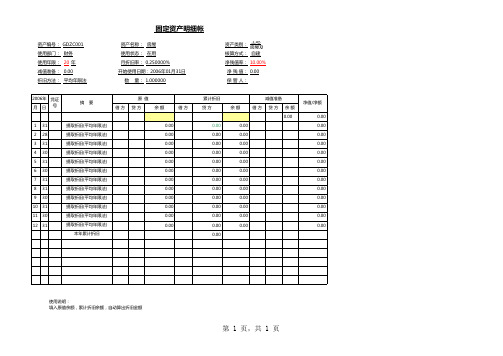
2006年 月 日
凭证号
摘
要
原 值 借方 贷方 余额 借方
累计折旧 贷方 余额 借方Βιβλιοθήκη 减值准备 贷方 余额 0.00
净值/净额 0.00 0.00 0.00 0.00 0.00 0.00 0.00 0.00 0.00 0.00 0.00 0.00 0.00
1 2 3 4 5 6 7 8 9
31 28 31 30 31 30 31 31 30
10 31 11 30 12 31
使用说明: 填入原值余额,累计折旧余额,自动算出折旧金额
第 1 页,共 1 页
固定资产明细帐
资产编号: GDZC001 使用部门: 财务 使用年限: 20 年 减值准备: 0.00 折旧方法: 平均年限法 资产名称: 房屋 使用状态: 在用 月折旧率: 0.250000% 开始使用日期:2006年01月31日 数 量: 1.000000 资产类别: 土地房屋及建筑物 核算方式: 自建 净残值率: 10.00% 净 残 值: 0.00 保 管 人:
提取折旧(平均年限法) 提取折旧(平均年限法) 提取折旧(平均年限法) 提取折旧(平均年限法) 提取折旧(平均年限法) 提取折旧(平均年限法) 提取折旧(平均年限法) 提取折旧(平均年限法) 提取折旧(平均年限法) 提取折旧(平均年限法) 提取折旧(平均年限法) 提取折旧(平均年限法) 本年累计折旧
0.00 0.00 0.00 0.00 0.00 0.00 0.00 0.00 0.00 0.00 0.00 0.00
0.00 0.00 0.00 0.00 0.00 0.00 0.00 0.00 0.00 0.00 0.00 0.00 0.00
0.00 0.00 0.00 0.00 0.00 0.00 0.00 0.00 0.00 0.00 0.00 0.00
利用Excel进行医院固定资产核算
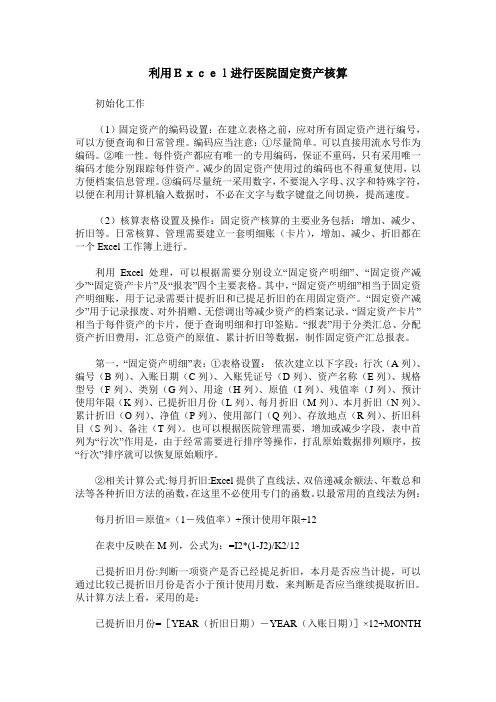
利用Excel进行医院固定资产核算初始化工作(1)固定资产的编码设置:在建立表格之前,应对所有固定资产进行编号,可以方便查询和日常管理。
编码应当注意:①尽量简单。
可以直接用流水号作为编码。
②唯一性。
每件资产都应有唯一的专用编码,保证不重码,只有采用唯一编码才能分别跟踪每件资产。
减少的固定资产使用过的编码也不得重复使用,以方便档案信息管理。
③编码尽量统一采用数字,不要混入字母、汉字和特殊字符,以便在利用计算机输入数据时,不必在文字与数字键盘之间切换,提高速度。
(2)核算表格设置及操作:固定资产核算的主要业务包括:增加、减少、折旧等。
日常核算、管理需要建立一套明细账(卡片),增加、减少、折旧都在一个Excel工作簿上进行。
利用Excel处理,可以根据需要分别设立“固定资产明细”、“固定资产减少”“固定资产卡片”及“报表”四个主要表格。
其中,“固定资产明细”相当于固定资产明细账,用于记录需要计提折旧和已提足折旧的在用固定资产。
“固定资产减少”用于记录报废、对外捐赠、无偿调出等减少资产的档案记录。
“固定资产卡片”相当于每件资产的卡片,便于查询明细和打印签贴。
“报表”用于分类汇总、分配资产折旧费用,汇总资产的原值、累计折旧等数据,制作固定资产汇总报表。
第一,“固定资产明细”表:①表格设置:依次建立以下字段:行次(A列)、编号(B列)、入账日期(C列)、入账凭证号(D列)、资产名称(E列)、规格型号(F列)、类别(G列)、用途(H列)、原值(I列)、残值率(J列)、预计使用年限(K列)、已提折旧月份(L列)、每月折旧(M列)、本月折旧(N列)、累计折旧(O列)、净值(P列)、使用部门(Q列)、存放地点(R列)、折旧科目(S列)、备注(T列)。
也可以根据医院管理需要,增加或减少字段,表中首列为“行次”作用是,由于经常需要进行排序等操作,打乱原始数据排列顺序,按“行次”排序就可以恢复原始顺序。
②相关计算公式:每月折旧:Excel提供了直线法、双倍递减余额法、年数总和法等各种折旧方法的函数,在这里不必使用专门的函数。
Excel固定资产的核算
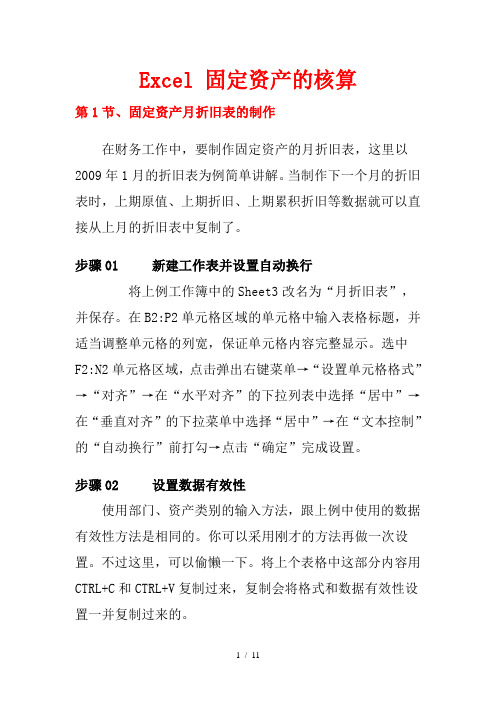
Excel 固定资产的核算第1节、固定资产月折旧表的制作在财务工作中,要制作固定资产的月折旧表,这里以2009年1月的折旧表为例简单讲解。
当制作下一个月的折旧表时,上期原值、上期折旧、上期累积折旧等数据就可以直接从上月的折旧表中复制了。
步骤01 新建工作表并设置自动换行将上例工作簿中的Sheet3改名为“月折旧表”,并保存。
在B2:P2单元格区域的单元格中输入表格标题,并适当调整单元格的列宽,保证单元格内容完整显示。
选中F2:N2单元格区域,点击弹出右键菜单→“设置单元格格式”→“对齐”→在“水平对齐”的下拉列表中选择“居中”→在“垂直对齐”的下拉菜单中选择“居中”→在“文本控制”的“自动换行”前打勾→点击“确定”完成设置。
步骤02 设置数据有效性使用部门、资产类别的输入方法,跟上例中使用的数据有效性方法是相同的。
你可以采用刚才的方法再做一次设置。
不过这里,可以偷懒一下。
将上个表格中这部分内容用CTRL+C和CTRL+V复制过来,复制会将格式和数据有效性设置一并复制过来的。
步骤03 编制“编号”公式选中B3单元格,在编辑栏中输入公式:“=SUMPRODUCT(($C$3:C3=C3)*1)”,按回车键确认。
使用拖拽的方法完成公式的复制。
步骤04 录入数据在E3:E15单元格区域录入名称,在F3:H15录入上期数据。
步骤05 编制“本月折旧”公式选中L3单元格,在编辑栏中输入公式:“=G3+J3”,按回车键确认。
使用拖拽的方法完成该列公式的复制。
步骤06 编制“本月原值”公式选中M3单元格,在编辑栏中输入公式:“=F3+I3”,按回车键确认。
用拖拽的方法完成该列的公式复制。
步骤07 编制“本月累计折旧”公式“=G3+H3+J3-K3”,选中N3单元格,在编辑栏中输入公式:按回车键确认。
使用拖拽的方法完成该列公式的复制。
步骤08 编制“本月净值”公式选中O3单元格,在编辑栏中输入公式:“=M3-N3”,按回车键确认。
EXCEL固定资产明细表及折旧表3篇

EXCEL固定资产明细表及折旧表第一篇:EXCEL固定资产明细表的制作方法固定资产明细表是企业进行资产管理与核算的重要工具,通过固定资产明细表可以清楚地了解企业的固定资产情况,包括资产的名称、规格型号、数量、原值、累计折旧等信息。
下面介绍一下制作EXCEL固定资产明细表的方法。
1. 新建工作表在EXCEL中新建一个工作表,命名为“固定资产明细表”。
2. 设置表格样式在工作表中先设置表格样式,包括字体、边框、对齐方式等,以便后续输入数据时可以保持一致的风格。
3. 输入表头信息输入表格的表头信息,一般包括固定资产名称、规格型号、数量、原值、累计折旧、净值等信息。
可以根据自己的需要进行适当调整。
4. 输入资产信息在表格中逐一输入企业的固定资产信息,包括资产名称、规格型号、数量、原值、累计折旧等信息。
可以根据企业自身情况进行适当调整。
注意,要保持数据的准确性。
5. 完善公式计算在表格中加入公式,计算净值、累计折旧等数值。
这些计算公式可以根据固定资产核算的相关规定进行计算,例如:累计折旧 = 固定资产原值× 折旧率× 使用期限。
6. 设置筛选功能对于大量的固定资产记录,可以设置筛选功能,方便进行数据的筛选、查找和统计,提高工作效率。
7. 数据备份定期进行数据备份,以防数据丢失。
以上是制作EXCEL固定资产明细表的基本方法,可以根据企业自身情况进行适当调整和优化。
通过固定资产明细表的管理和核算,可以有效地提高资产利用率,实现资产保值增值的目标。
第二篇:EXCEL固定资产折旧表的制作方法固定资产折旧表是企业进行资产折旧核算的重要工具,通过固定资产折旧表可以清楚地了解企业每个固定资产的折旧情况,对于资产的保值增值至关重要。
下面介绍一下制作EXCEL固定资产折旧表的方法。
1. 新建工作表在EXCEL中新建一个工作表,命名为“固定资产折旧表”。
2. 设置表格样式在工作表中先设置表格样式,包括字体、边框、对齐方式等,以便后续输入数据时可以保持一致的风格。
固定资产明细表

在用闲置待报废
1.房屋、建筑物
其中:***
***
2.机器
其中:***
***
3.机械
其中:***
***
4.运输工具
其中:***
***
5.设备
其中:***
***
6.器具
其中:***
***
7.工具
已使用年限备注 财务管理工具——财务报表——资产报表
固定资产明细表(**月)
文档说明:
1.固定资产是企业重要资产。
本文档包括固定资产使用状况、月报、年报三张报表,帮
助您详细了解您企业固定资产的使用状态、折旧、目前价值等。
2.报表已内嵌公式,您输入相应数据后即可自动生成结果。
填制本表时,蓝色单元格内
的信息需要您手工输入内容;橙色单元格内的信息自动生成,无需您手工输入。
年 月 日 单
目前使用情况
固定资产名称及编号首次使用日期。
EXCEL中固定资产的核算

余额递减法图表分析
具体的操作步骤如下: 步骤7:选中H7单元格,将光标移到单元格右下角,当光标变为“+”形状时往下拖 曳到相应位置完成公式复制,也可适当调整单元格H列列宽使内容完全显示,如 图5-52所示。 步骤8:以单元格区域E5:H5、E7:H17单元格区域创建图表,具体操作方法这里不 再介绍了,其图表的最终效果如图5-53所示。
固定资产的折旧函数介绍
( 3)双倍余额递减法。双倍余额递减法是在不考虑固定资产残值的情况下,根据每 期期初固定资产账面余额和双倍的直线法折旧率计算固定资产折旧的一种方法, 此种计算方法以加速的比率计算折旧。折旧在第一阶段是最高的,在后继阶段中 会减少,其计算公式为: • 年折旧率=2/预计的使用年限×100% • 年折旧额=(固定资产原值-预计净残值)×年折旧率 • 月折旧率=年折旧率/12 • 月折旧额=固定资产年初账面余额×月折旧率 (4)双倍余额递减函数---DDB函数 • 函数格式为:DDB(cost,salvage,life,period,factor) • 函数功能:计算一项资产在给定的期间内的折旧值。 • ●Cost:为资产原值。 • ●Salvage:为资产在折旧期末的价值(有时也称为资产残值)。此值可以是0。 • ●Life:为折旧期限(有时也称作资产的使用寿命)。 • ●Period:为需要计算折旧值的期间。Period必须使用与life相同的单位。 • ●Factor:为余额递减速率。如果factor被省略,则假设为2(双倍余额递减法) 。
Office职场应用书库—— ——
Excel 2010会计电算化 入门与实战体验
固定资产的核算
• • • • 录入固定资产初始卡片 固定资产折旧的计提 用图表法进行折旧分析 查询固定资产
EXCEL之手把手教你如何做固定资产台帐
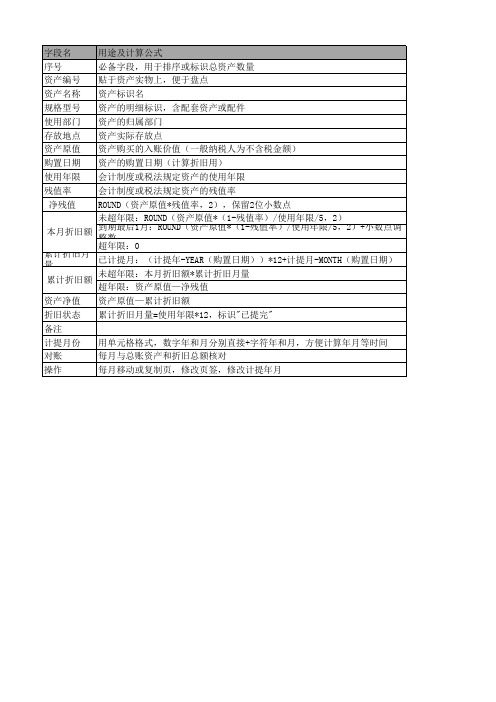
用途及计算公式
序号
必备字段,用于排序或标识总资产数量
资产编号 贴于资产实物上,便于盘点
资产名称 资产标识名
规格型号 资产的明细标识,含配套资产或配件
使用部门 资产的归属部门
存放地点 资产实际存放点
资产原值 资产购买的入账价值(一般纳税人为不含税金额)
购置日期 资产的购置日期(计算折旧用)
使用年限 会计制度或税法规定资产的使用年限
残值率
会计制度或税法规定资产的残值率
净残值 ROUND(资产原值*残值率,2),保留2位小数点
未超年限:ROUND(资产原值*(1-残值率)/使用年限/5,2)
本月折旧额
到期最后1月:ROUND(资产原值*(1-残值率)/使用年限/5,2)+小数点调 整数
超年限:0
累计折旧月 量
已计提月:(计提年-YEAR(购置日期))*12+计提月-MONTH(购置日期)
累计折旧额 未超年限:本月折旧额*累计折旧月量
超年限:资产原值—净残值
资产净值 资产原值—累计折旧额
折旧状态 累计折旧月量=使用年限*12,标识"已提完"
备注
计提月份 用单元格格式,数字年和月分别直接+字符年和月,方便计算年月等时间
对账
每月与总账资产和折旧总额核对
操作
每月移动或复制页,修改页签,修改计提年月
